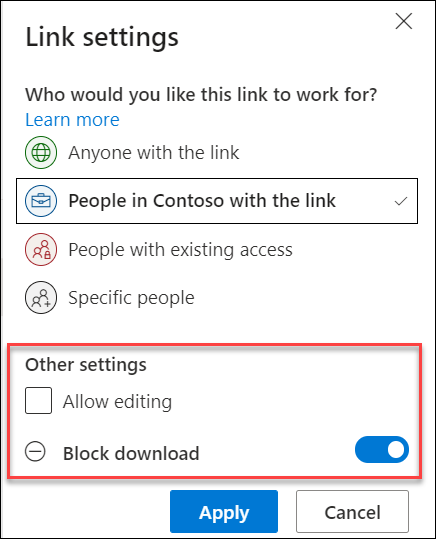Al compartir elementos con otras personas en OneDrive oSharePoint, puede proporcionarles acceso a la vista, pero no a la descarga. La descarga en bloque está disponible para compartir vínculos de solo lectura a documentos de Office y otros tipos de archivo, como ARCHIVOS PDF, imágenes, audio y otros formatos de archivo que no sean de texto ni de vídeo.
Al seleccionar Bloquear descarga, las personas que tengan acceso al archivo compartido no verán opciones para descargar, imprimir o copiar el archivo. Solo pueden ver los archivos en la web y no podrán abrirlos en aplicaciones de escritorio o móviles.
Notas:
-
Esta característica está disponible para OneDrive profesional o educativo y puede desactivarse para su cuenta. Si no ve la opción, póngase en contacto con su administrador.
-
La compatibilidad para bloquear descargas de audio y vídeo está disponible para todos los tipos de archivo admitidos que se muestran aquí: Obtenga más información sobre los formatos de audio y vídeo que son compatibles con OneDrive.
-
Si es el administrador de Microsoft 365 de su organización, puede controlar si bloquear descarga solo aparece para los archivos de Office u otros archivos compatibles cambiando la configuración BlockDownloadLinksFileType en los cmdlets de PowerShell Set-SPOTenanto Set-SPOSite (ServerRendered (solo office) y WebPreviewable (todos los archivos compatibles).
-
Busca el archivo que quieres compartir en OneDrive oSharePoint y selecciona el círculo de la esquina superior.
-
Seleccione Compartir en la parte superior de la página.
-
Seleccione Cualquiera que tenga el vínculo puede editar para abrir la configuración de vínculos.
-
Desactive Permitir edición y, a continuación, active Bloquear descarga.
-
Agregue el mensaje y envíe la invitación.
Los destinatarios verán un mensaje que indica que pueden ver el archivo, pero no descargarlo.
Vea también
Compartir archivos, carpetas y elementos de lista en OneDrive